系统U盘重装系统步骤分享
- 分类:U盘教程 回答于: 2022年10月05日 09:15:00
如果说最近你想把电脑重装来解决一些问题,但是不知道怎么做比较方便,今天小编就给大家带来了U盘重装系统的方法,下面让我们一起来看一下吧。
工具/原料:
系统版本:win10系统
品牌型号:联想IdeaPad 710S-13ISK-IFI
软件版本:大白菜超级U盘装机工具6.0
方法/步骤:
U盘重装win7系统:
1、先把U盘插入启动盘到我们需要安装的电脑接口上,然后重启电脑,然后按下U盘启动快捷键然后进入启动项设置界面,将U盘设置为第一启动项,按下回车键。

2、在菜单界面移动光标选择第一个Win10X64PE(2G以上内存),如图所示, 按回车键确认进入。
3.然后我们打开装机软件,选择win10映像文件,勾选“C盘”,点击执行。

4、这里的话我们建议勾选“网卡驱动”以及“USB驱动”复选框,完成后点击是。
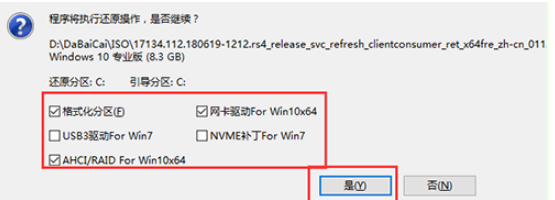
5、然后进行重启进入系统部署,并将U盘拔出。
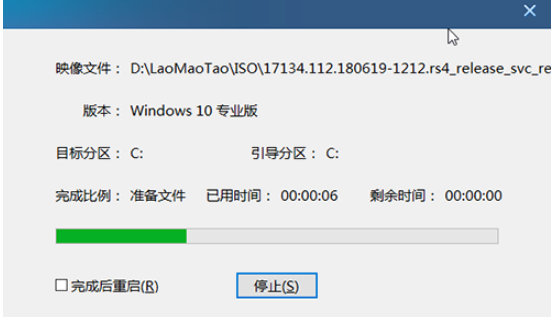
6、最后进入桌面,安装系统已经完成了。

总结:
以上就是小编总结的教程。希望对你有所帮助,感谢您看到这里。
 有用
26
有用
26


 小白系统
小白系统


 1000
1000 1000
1000 1000
1000 1000
1000 1000
1000 1000
1000 1000
1000 1000
1000 1000
1000 1000
1000猜您喜欢
- 使用u盘给电脑重装系统教程_小白官网..2021/11/26
- 小鱼u盘重装系统图解教程2022/12/16
- 怎么制作u盘启动盘重装系统..2022/12/22
- 电脑U盘重装系统步骤图解2023/01/06
- 纯净的u盘启动盘工具是哪个..2022/09/14
- 小白一键重装系统u盘启动教程图解..2022/11/25
相关推荐
- u盘装系统软件怎么重装系统..2021/09/30
- 小白u盘重装系统win7步骤和详细教程图..2023/01/12
- 装机吧u盘装系统教程2022/08/21
- 小编教你怎么查看u盘读写速度是多少..2018/11/10
- 教大家华硕主板怎么设置u盘启动..2021/04/20
- 大白菜u盘怎么制作2022/06/11

















